Mengirimkan UID dari RFID-RC522 dengan ESP32 ke Google Sheet
*Mengirimkan UID dari RFID-RC522 dengan ESP32 ke Google Sheet
Mengirimkan UID dari RFID-RC522 dengan ESP32 ke Google Sheet memerlukan beberapa langkah, termasuk membaca UID kartu RFID, menghubungkan ESP32 ke Wi-Fi, mengirimkan data ke Google Sheets melalui Google Apps Script, dan menampilkan hasilnya di spreadsheet.
Langkah-langkah yang harus dilakukan: 1. Peralatan yang dibutuhkan:
- ESP32
- RFID-RC522
- Kabel jumper
- Kartu/tag RFID
2. Rangkaian Koneksi RFID-RC522 ke ESP32 Hubungkan modul RFID-RC522 ke ESP32 sebagai berikut:
RFID-RC522 | ESP32
SDA (SS)—->GPIO 21
SCK —-> GPIO 18
MOSI—->GPIO 23
MISO—->GPIO 19
GND—->GND
RST—->GPIO 22
3.3V—->3.3V
lebih lengkapnya bisa di lihat di gambar wiring di bawah ini :
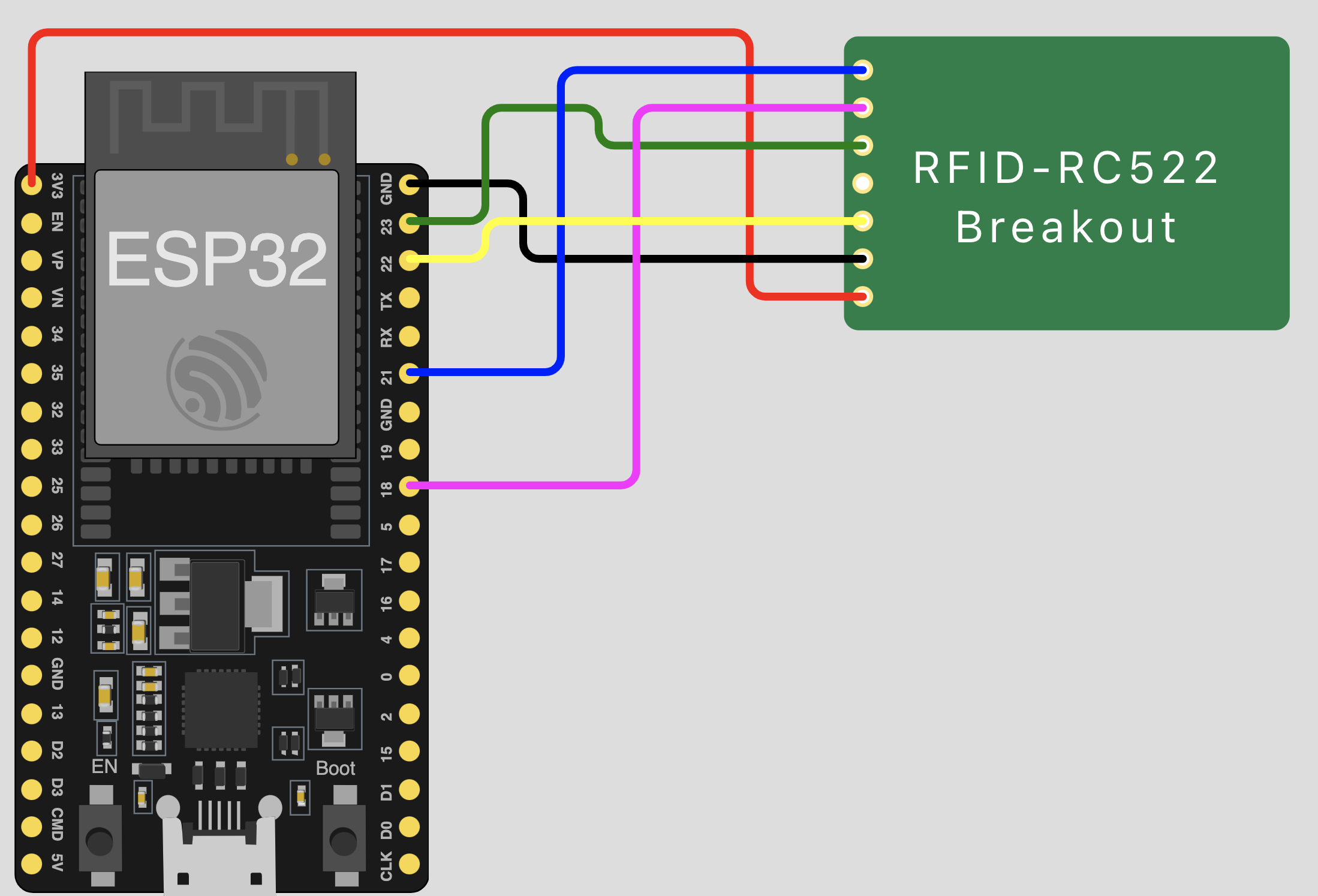
3. Instalasi Library di Arduino IDE Pastikan Anda telah menginstal library berikut melalui Library Manager:
- MFRC522 untuk membaca UID RFID
- WiFiClientSecure untuk koneksi HTTPS
- HTTPClient untuk mengirim data ke Google Sheets
**jika terdapat kegagalan pada saat proses kompilasi pada libraries MFRC522 bisa di lihat cara mengatasinya di https://wanwanvm.github.io/Mengatasi-Error-pada-Libary-Libraries-MFRC522-di-Arduino-Module-MFRC-522-RFID/
4. Buat Google Apps Script untuk menerima data
- Buka Google Sheets dan buat dokumen baru dengan dua kolom
Contoh berisi data
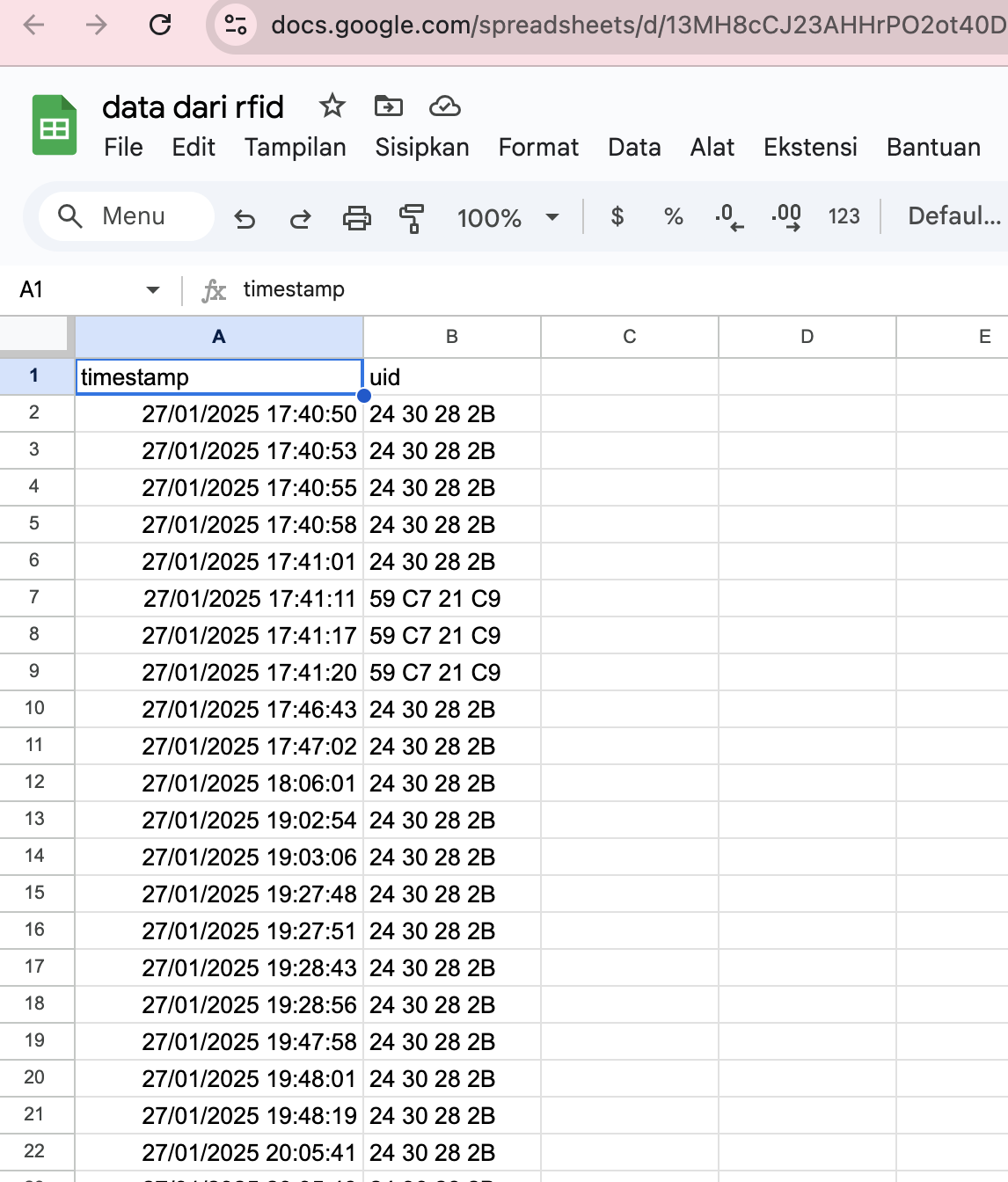
- Klik Extensions > Apps Script.
- Hapus kode default dan masukkan kode berikut:
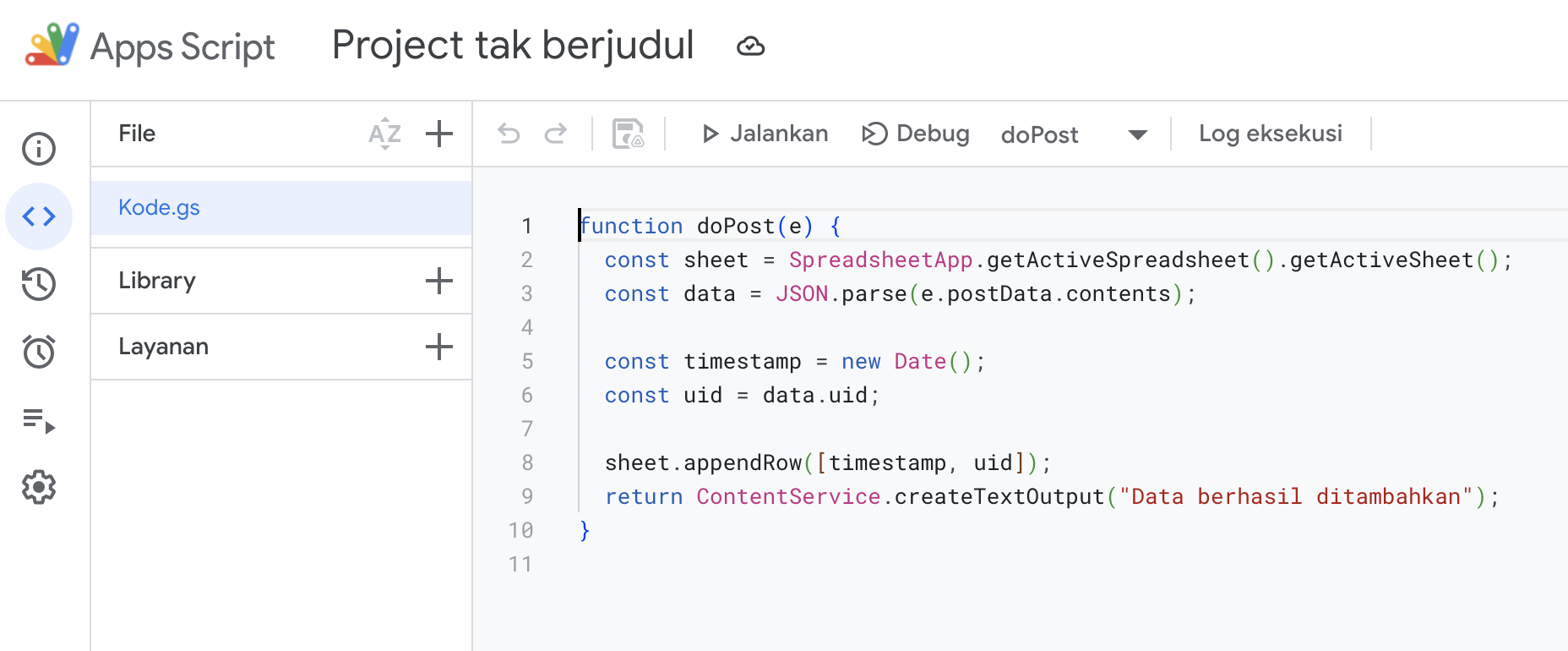 copykan script dibawah ini
copykan script dibawah ini
5. Jalankan dan Deploy:
- Klik Deploy > New Deployment.
- Pilih Web App.
- Set Anyone dapat mengakses.
- Salin URL Web App.
6. Kode Program ESP32 di Arduino IDE Setelah mendapatkan URL Google Apps Script, gunakan kode berikut di ESP32:
7. Cara Kerja Kode
- ESP32 membaca UID kartu/tag RFID menggunakan library MFRC522.
- Menghubungkan ESP32 ke Wi-Fi menggunakan library WiFi.h.
- Mengirimkan UID ke Google Sheets dengan membuat permintaan HTTP GET ke Google Apps Script.
- Data akan otomatis masuk ke spreadsheet dengan timestamp.